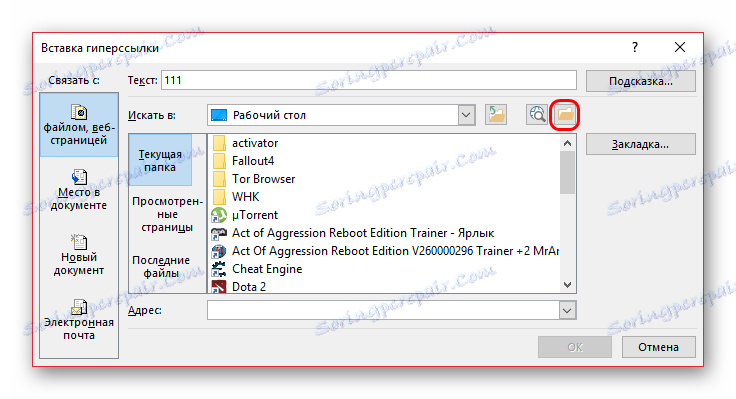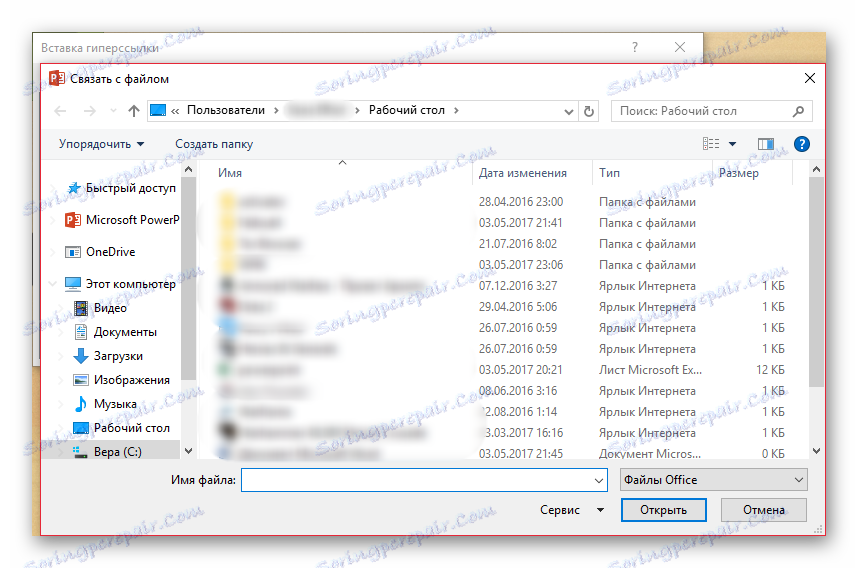العمل مع الارتباطات التشعبية في PowerPoint
لا يُستخدم العرض التقديمي دائمًا إلا للعرض بينما يقرأ المتحدث الكلام. في الواقع ، يمكن تحويل هذا المستند إلى تطبيق وظيفي للغاية. ويعد إعداد الارتباطات التشعبية أحد النقاط الأساسية في تحقيق هذا الهدف.
اقرأ أيضا: كيفية إضافة ارتباطات تشعبية إلى مايكروسوفت وورد
محتوى
جوهر الارتباطات التشعبية
الارتباط التشعبي هو كائن خاص ، عند الضغط عليه أثناء العرض ، ينتج عنه تأثير معين. يمكن تعيين معلمات مماثلة لأي شيء. ومع ذلك ، تختلف الميكانيكا عند ضبط النص والكائنات المدرجة. يجب أن يكون كل واحد منهم أكثر تحديدًا.
الارتباطات التشعبية الأساسية
يستخدم هذا التنسيق لمعظم أنواع الكائنات ، بما في ذلك:
- صور؛
- النص؛
- كائنات WordArt؛
- أرقام.
- أجزاء من كائنات SmartArt ، إلخ.
حول الاستثناءات هو مكتوب أدناه. طريقة استخدام هذه الوظيفة هي كما يلي:
انقر بزر الماوس الأيمن على المكون المطلوب وانقر على "Hyperlink" أو "Edit hyperlink" . الحالة الأخيرة ملائمة للشروط عندما تكون الإعدادات المقابلة مثبتة بالفعل على هذا المكون.
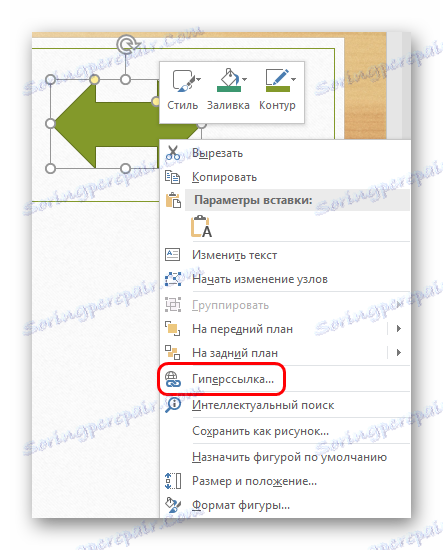
سيتم فتح نافذة خاصة. هنا يمكنك تحديد كيفية ضبط إعادة التوجيه على هذا المكون.
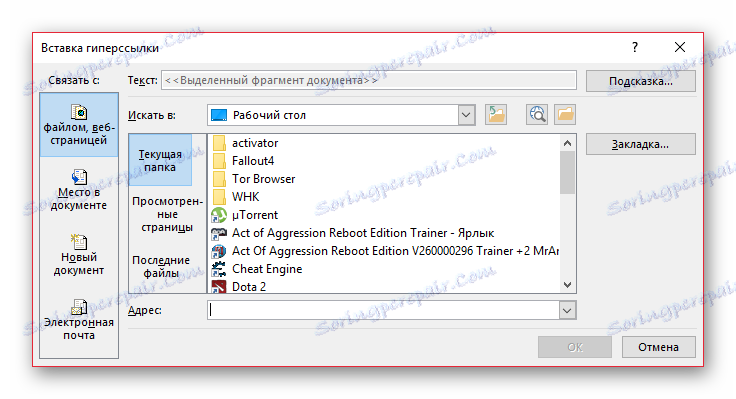
على اليمين ، في العمود "رابط إلى" ، يمكنك تحديد فئة الربط.
- "ملف ، صفحة ويب" لديه تطبيق أوسع. هنا ، كما يمكن الحكم عليه من خلال الاسم ، يمكنك تكوين الارتباط بأي ملفات على جهاز الكمبيوتر الخاص بك أو على صفحات على الإنترنت.
![ربط ملف في PowerPoint]()
- للبحث عن ملف ، يتم استخدام ثلاثة مفاتيح بجوار القائمة - يعرض "المجلد الحالي" الملفات في مجلد واحد مع المستند الحالي ، " قوائم الصفحات" تعرض المجلدات التي تمت زيارتها مؤخرًا ، و "الملفات الأخيرة" ، على التوالي ، ما استخدم مؤلف العرض التقديمي مؤخرًا.
- إذا لم يساعدك هذا في العثور على الملف الذي تحتاجه ، يمكنك النقر فوق الزر الذي يحتوي على صورة الدليل.
![البحث عن ملف من خلال المستعرض عند إعداد ارتباط تشعبي في PowerPoint]()
سيؤدي ذلك إلى فتح المتصفح ، حيث سيكون من الأسهل العثور عليه.
- بالإضافة إلى ذلك ، يمكنك استخدام شريط العنوان. هناك من الممكن التسجيل كطريقة لأي ملف على الكمبيوتر ، ورابط URL لأي مورد على الإنترنت.
![متصفح الملفات]()
- يسمح لك وضع "وضع في المستند" بالتنقل داخل المستند نفسه. هنا يمكنك تكوين الشريحة التي تريد الانتقال إليها عند النقر فوق كائن الارتباط التشعبي.
- يحتوي "المستند الجديد" على سطر العنوان حيث تحتاج إلى إدخال المسار إلى مستند Microsoft Office معدة خصيصًا ويفضل أن يكون فارغًا. سيؤدي الضغط على الزر إلى بدء وضع التحرير للكائن المحدد.
- "البريد الإلكتروني" سيسمح لك بترجمة عملية العرض لعرض صناديق البريد الخاصة بالمراسلين المحددين.
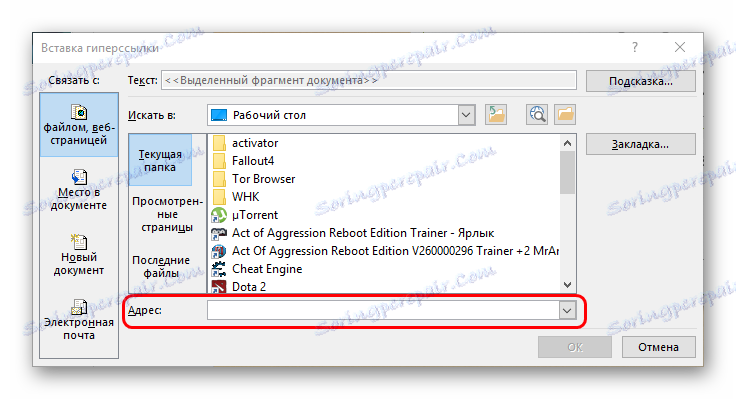

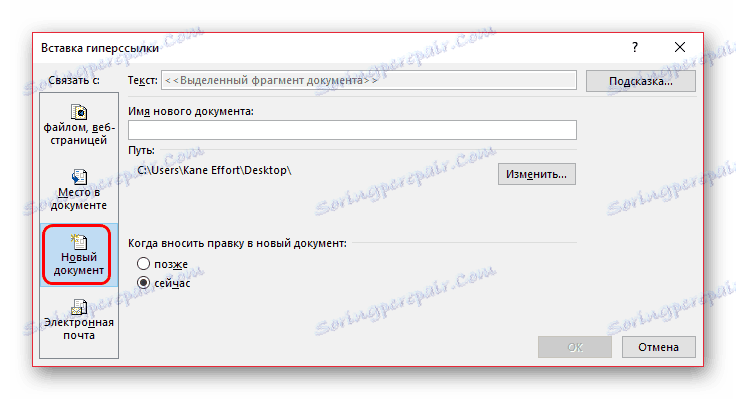
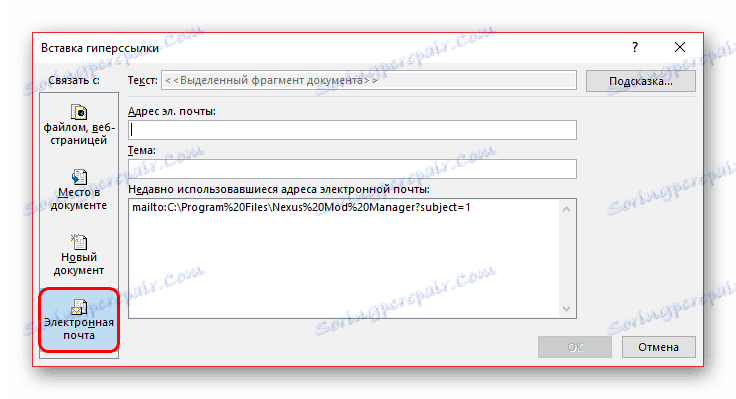
ومن الجدير بالذكر أيضًا الزر الموجود أعلى النافذة - "تلميح" .
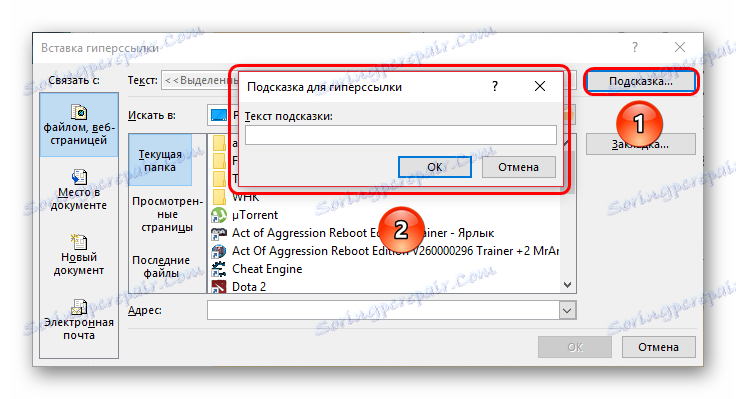
تسمح لك هذه الوظيفة بإدخال نص يتم عرضه عند تحريك المؤشر فوق كائن به ارتباط تشعبي.
بعد كل الإعدادات ، انقر فوق "موافق" . يتم تطبيق الإعدادات ويصبح الكائن متاحًا للاستخدام. الآن ، أثناء العرض التوضيحي العرض التقديمي ، يمكنك النقر فوق هذا العنصر ، وسيتم تنفيذ الإجراء المكون مسبقًا.
إذا تم تطبيق الإعدادات على النص ، سيتغير لونه وسيظهر تأثير الشرطة السفلية. لا ينطبق على كائنات أخرى.
يسمح لك هذا الأسلوب بتوسيع وظائف المستند بفعالية ، مما يسمح لك بفتح برامج ومواقع وأي موارد تابعة لجهات خارجية.
الارتباطات التشعبية الخاصة
إلى الكائنات التفاعلية ، يتم استخدام إطار مختلف قليلاً للعمل مع الارتباطات التشعبية.
على سبيل المثال ، يشير هذا إلى أزرار التحكم. يمكنك العثور عليها في علامة التبويب "إدراج" أسفل زر "الأشكال" في الجزء السفلي جدًا ، في القسم الذي يحمل الاسم نفسه.
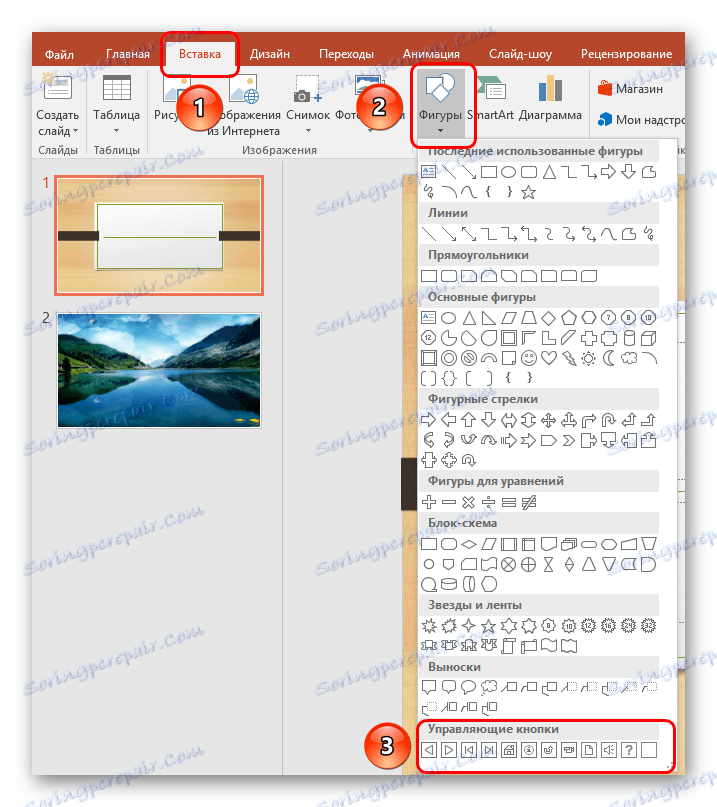
بالنسبة إلى هذه الكائنات ، تكون نافذة إعدادات الرابط التشعبي خاصة بك. يطلق عليه بالضبط بنفس الطريقة ، من خلال زر الفأرة الأيمن.
هناك علامتا تبويب هنا ، محتوياتهما متطابقة تمامًا. والفرق الوحيد هو كيف سيتم تشغيل المشغل المكوّن. يعمل الإجراء الموجود في علامة التبويب الأولى عند النقر فوق المكون ، وفي الجزء الثاني - عند تحريك الماوس فوقه.

في كل علامة تبويب هناك مجموعة واسعة من الإجراءات الممكنة.
- "لا" - لا يوجد أي إجراء.
- "اذهب من خلال الارتباط التشعبي" - مجموعة واسعة من الفرص. يمكنك إما التحرك على شرائح مختلفة في العرض التقديمي ، وفتح الموارد على الإنترنت والملفات الموجودة على الكمبيوتر.
- تم تصميم "تشغيل ماكرو" - كما يوحي الاسم ، للعمل مع وحدات الماكرو.
- يسمح لك "الإجراء" بتشغيل الكائن بطريقة أو بأخرى ، إذا كانت هذه الوظيفة موجودة.
- معلمة إضافية هي "صوت" أدناه. يسمح لك هذا العنصر بتكوين الصوت عند تنشيط الارتباط التشعبي. في قائمة الصوت ، يمكنك تحديد كل من العينات القياسية وإضافة الخاصة بك. يجب أن تكون نغمات الرنين المضافة بتنسيق WAV.
بعد تحديد والإعداد الإجراء المطلوب ، انقر فوق "موافق" . سيتم تطبيق الارتباط التشعبي وسيعمل كل شيء بالطريقة التي تم تثبيتها.
الارتباطات التشعبية التلقائية
أيضا في PowerPoint ، وكذلك في مستندات Microsoft Office الأخرى ، هناك وظيفة التطبيق التلقائي من الارتباطات التشعبية إلى الروابط المدرجة من الإنترنت.
للقيام بذلك ، قم بإدراج أي ارتباط بالتنسيق الكامل في النص ، ثم قم بادئة الحرف الأخير. سيقوم النص تلقائيًا بتغيير اللون بناءً على إعدادات التصميم ، وسيتم تطبيق التسطير.

الآن عند عرض نقرة على هذا الارتباط يفتح تلقائيًا الصفحة الموجودة على هذا العنوان على الإنترنت.
تحتوي أزرار التحكم المذكورة أعلاه أيضًا على إعدادات ارتباط تشعبي تلقائية. أثناء إنشاء مثل هذا الكائن ، تظهر نافذة لإعداد المعلمات ، ولكن حتى مع الفشل ، سيعمل الإجراء عند الضغط عليه بناءً على نوع الزر.
بالإضافة إلى ذلك
في النهاية ، يجب أن أقول بضع كلمات حول بعض جوانب عمل الارتباطات التشعبية.
- لا تنطبق الارتباطات التشعبية على المخططات والجداول. وهذا ينطبق على كل من الأعمدة أو القطاعات الفردية ، وعلى كل الكائن بشكل عام. أيضًا ، لا يمكن إجراء هذه الإعدادات على العناصر النصية للجداول والرسومات التخطيطية - على سبيل المثال ، لنص العنوان وأداة وسيلة الإيضاح.
- إذا كان الارتباط التشعبي يشير إلى ملف جهة خارجية ومن المقرر أن يتم تشغيل العرض التقديمي ليس من الكمبيوتر حيث تم إنشاؤه ، فقد تكون هناك مشكلات. في العنوان المحدد ، قد لا يعثر النظام على الملف الذي تحتاجه ويعطيك خطأ فقط. لذلك إذا كنت تخطط للقيام بهذه إعادة الربط ، يجب عليك وضع جميع المواد الضرورية في المجلد مع المستند وتعيين الارتباط إلى العنوان المناسب.
- إذا قمت بتطبيق ارتباط تشعبي على كائن يتم تنشيطه عند تحريك مؤشر الماوس وتمديد المكون إلى الشاشة الكاملة ، فلن يحدث الإجراء. لسبب ما ، لا تعمل الإعدادات في مثل هذه الظروف. يمكنك تحريك الماوس بالقدر الذي تريده على هذا الكائن - لن تكون هناك نتيجة.
- في العرض التقديمي ، يمكنك إنشاء ارتباط تشعبي يرتبط بنفس العرض التقديمي. إذا كان الارتباط التشعبي موجودًا على الشريحة الأولى ، فلن يحدث أي شيء مرئيًا أثناء النقل.
- عندما تقوم بتكوين نقل إلى شريحة معينة داخل عرض تقديمي ، يكون الارتباط موجودًا في تلك الورقة ، وليس رقمه. وهكذا ، بعد ضبط الإجراء لتغيير موضع هذا الإطار في المستند (الانتقال إلى موقع آخر أو الإنشاء قبل المزيد من الشرائح) ، سيظل الارتباط التشعبي يعمل بشكل صحيح.
على الرغم من بساطة التخصيص الخارجية ، إلا أن نطاق التطبيقات وإمكانيات الارتباطات التشعبية كبيرة جدًا. في العمل المضني ، يمكنك إنشاء تطبيق كامل باستخدام واجهة وظيفية بدلاً من مستند.